Windows10如何使用IE浏览器
很多小伙伴们都不清楚Windows10如何使用IE浏览器,接下来小编带来Win10下打开IE浏览器的方法介绍,希望可以帮助到大家。
很多朋友在安装了Win10系统后发现,桌面没有IE浏览器图标,任务栏也没有IE浏览器,这样子就不知道如何打开IE了,对于一些习惯使用IE浏览器的朋友来说极不方便。微软为了推广Edge,刻意弱化了IE浏览器的存在。下面我们来看下如何使用才能方便的使用IE浏览器。
一、找到IE浏览器
IE浏览器打开方式被放置在 开始菜单—所有应用——Windows附件中,如下图:点击internet Explorer打开就可以了!
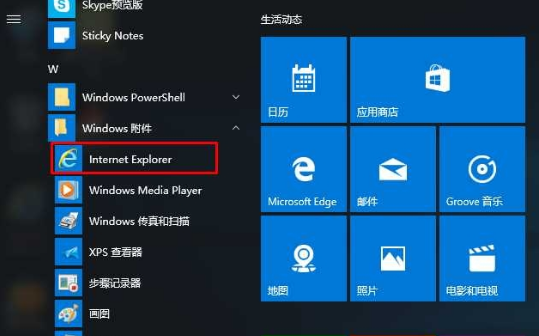
二、把IE浏览器图标固定在任务栏方便打开
每次要到这里找,当然不方便,如不试试放在任务栏?
右键点击Internet Explorer 然后选择“固定到任务栏”即可。
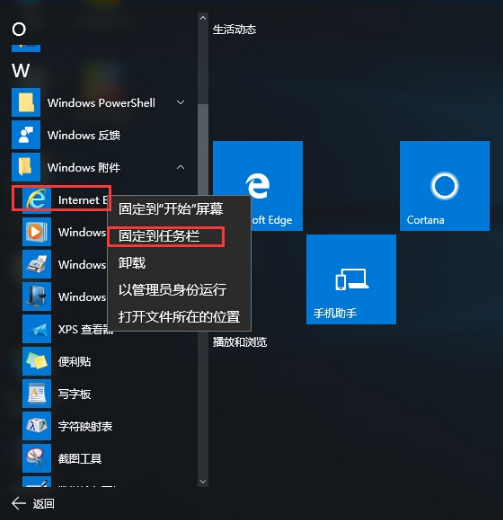
www.w10zj.com
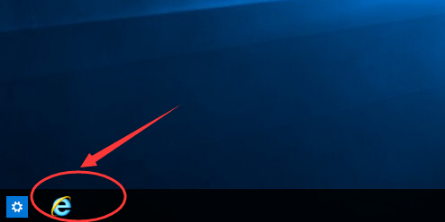
三、把IE图标放在桌面
当然IE放在桌面还是用户们最方便的做法,操作也很简单
右键点击IE图标,然后选择“打开文件位置”,打开文件夹后,然后再右键点击Internet Explorer 发送快捷方式到桌面即可。
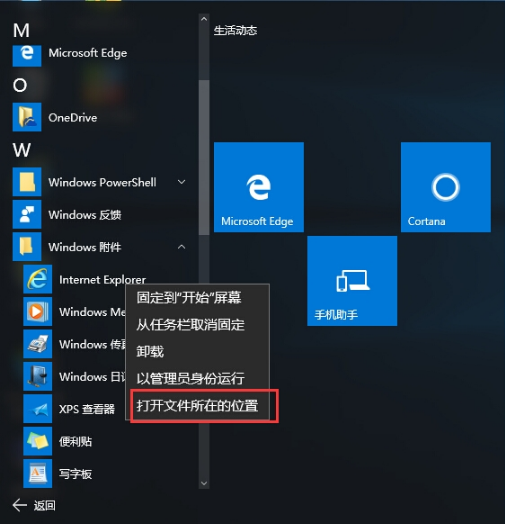
OK,发送到桌面
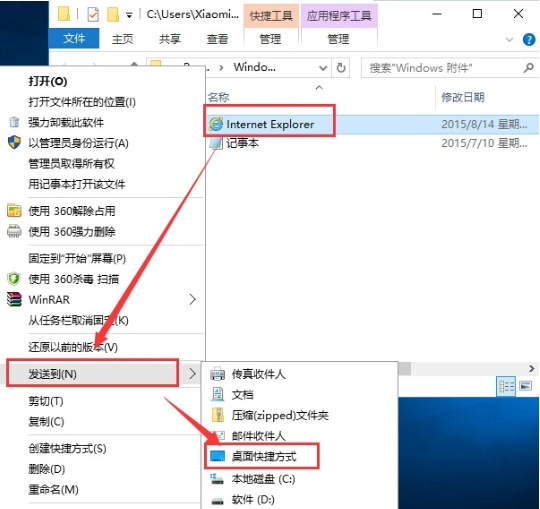
效果:
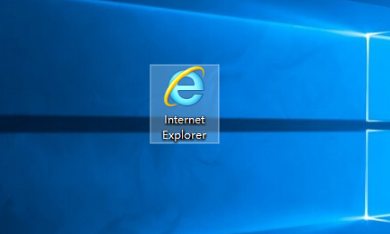
IE动态相关攻略推荐:
ie10如何巧妙设置兼容性视图?兼容性视图设置方法讲解
Win7系统升级安装IE10浏览器提示不支持安装失败怎么解决?解决提示不支持安装失败方法说明
ie浏览器下载99.9不动了如何解决?解决ie浏览器下载99.9不动了方法说明
以上就是好吧啦网网小编为大家带来的Win10下打开IE浏览器的方法介绍,喜欢的小伙伴们请大家继续关注IE浏览器中文网。
相关文章:
1. centos7如何快速启动应用程序?2. 系统怎么转移到固态硬盘?笔记本加装/升级固态硬盘后安装/迁移方法3. UOS应用商店不能用怎么办? uos系统应用商店不能使用的解决办法4. OS X 10怎么升级?升级OS X 10方法5. 《Undocumented Windows 2000 Secrets》翻译 --- 第四章(7)6. WinXP系统删除无线网络连接教程7. Win7电脑怎么设置图片默认打开方式?8. Win8系统IE浏览器提示无法找到该网页的解决方法介绍9. 统信uos系统怎么管理打印界面和打印队列?10. Windows Modules Installer Worker是什么进程?硬盘占用100%的原因分析

 网公网安备
网公网安备